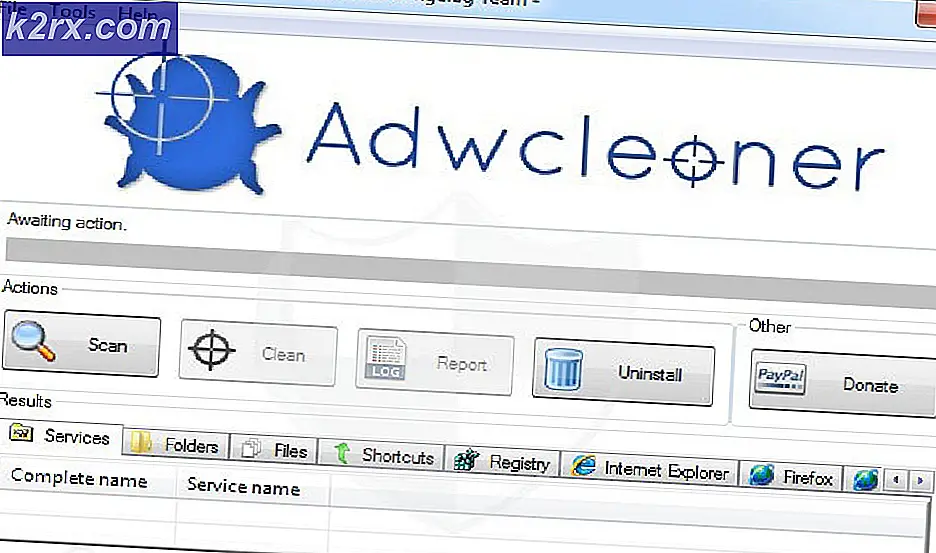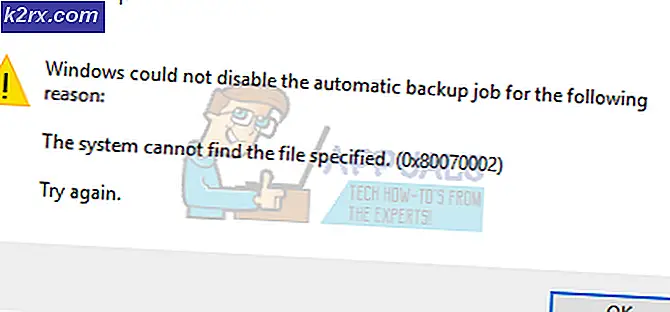Slik installerer du skrifter på Windows 10
Ulike typer skrifter kommer til nytte når du skriver et dokument eller utarbeider en rapport. Å ha et stort utvalg av skrifter på Windows, hjelper deg med å gjøre dokumentene dine unike. Selv om det er mange skrifter som kommer forhåndsinstallert i Windows, men noen ganger liker vi å laste ned og bruke en ny skrifttype. Det kan være en ny skrift som du så på et nettsted, eller det kan være en veldig unik skrift som du vil ha. Problemet er at fonter ikke fungerer automatisk. Når du laster ned en font, må du installere den.
Så, her er et par metoder som kan brukes til å installere skrifter på Windows
Metode 1: Installere fonten (Windows 10, 8 og 7)
Den enkleste måten er å bare laste ned skrifttypen fra nettsiden.
- Gå her eller her (eller bruk et annet nettsted du stoler på) for å laste ned en skrift.
- Når den er lastet ned, dobbeltklikker du bare på fontfilen . Hvis du bruker Windows 7, pakker du ut skrifttypefilen hvis den er zippet. En zippet skriftfil vil ikke fungere på Windows 7.
- Nå bør du kunne se en installasjonsknapp. Klikk Installer Klikk Ja hvis den ber om tillatelse.
- Vent på at den skal installeres
Når installasjonen er ferdig, bør du ha skrifttypen i Microsoft Word og alle de andre programmene som bruker en skrift.
PRO TIPS: Hvis problemet er med datamaskinen eller en bærbar PC / notatbok, bør du prøve å bruke Reimage Plus-programvaren som kan skanne arkiver og erstatte skadede og manglende filer. Dette fungerer i de fleste tilfeller der problemet er oppstått på grunn av systemkorrupsjon. Du kan laste ned Reimage Plus ved å klikke herMetode 2: Bruke Font Control Panel (Works for Windows 10 og 8)
Du kan også bruke Font Control Panel til å installere din egendefinerte / nedlastede font.
- Trykk en gang på Windows-tasten
- Skriv skrifttyper i Startsøk
- Klikk på Fonts Kontrollpanel fra søkeresultatene
- Nå bør du kunne se alle skriftene som er installert på datamaskinen din.
- Åpne mappen der du lastet ned den nye skrifttypen
- Klikk (og hold venstre museknapp) den nylig nedlastede skriftfilen, og dra den inn i Fonts Kontrollpanel . Slip nå musen
Skriften skal legges til din installerte skriftliste og den skal være tilgjengelig i alle programmene.
PRO TIPS: Hvis problemet er med datamaskinen eller en bærbar PC / notatbok, bør du prøve å bruke Reimage Plus-programvaren som kan skanne arkiver og erstatte skadede og manglende filer. Dette fungerer i de fleste tilfeller der problemet er oppstått på grunn av systemkorrupsjon. Du kan laste ned Reimage Plus ved å klikke her